- Muallif Abigail Brown [email protected].
- Public 2023-12-17 07:04.
- Oxirgi o'zgartirilgan 2025-01-24 12:28.
Windows 10-dagi qidiruv vositasi operatsion tizimning turli funksiya yangilanishlari bilan Cortana va File Explorer bilan integratsiyani oshirdi va kamaytirdi. Qidiruv qanday ishlashiga tez-tez o'zgarib turadigan bu o'zgarishlar nosozliklarga olib keladi, ularning ba'zilari oson tuzatiladi.
Ushbu koʻrsatmalar Windows 10 ning barcha versiyalari uchun amal qiladi.
Windows 10 qidiruv muammolarining sabablari
Windows qidiruvi ishlamasa, bu deyarli har doim oddiy dasturiy ta'minot muammosi. Tizim qayta ishlashi uchun uni qayta ishga tushirish kerak bo'lishi mumkin. Boshqa mumkin boʻlgan sabablar tarmoq bilan bogʻliq boʻlishi yoki qidiruv tizimining oʻzida xizmat uzilishi boʻlishi mumkin.
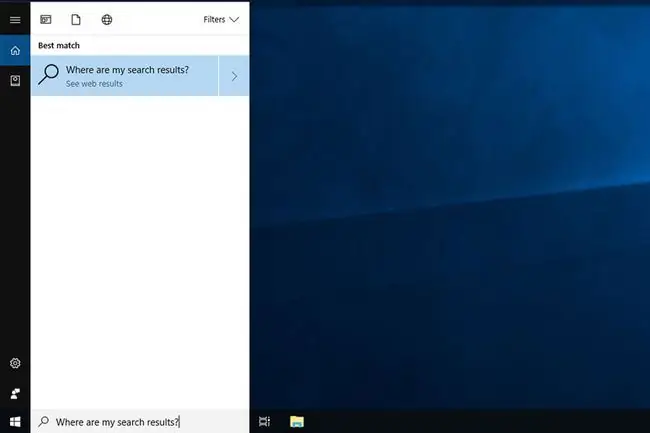
Windows 10 qidiruv muammolarini qanday hal qilish mumkin
Qidiruv bilan bogʻliq muammolarni hal qilish uchun boshqa kichik xatolar kabi koʻplab usullardan foydalanasiz. Bu yerda tizimni ishga tushirishga urinib koʻrish uchun baʼzi variantlar mavjud.
- Internet ulanishingizni tekshiring. Internetga ulanmagan bo'lsangiz, Windows 10 qidiruvi ishlamaydi. Jiddiyroq harakat qilishdan oldin, tarmog‘ingiz to‘g‘ri ishlayotganiga ishonch hosil qiling.
-
Windows 10 qurilmangizni qayta yoqing. Bu asosiy maslahat, lekin Windows-ning aksariyat xatolari uchun birinchi qo'ng'iroq porti bo'lishining sababi bor - qayta yuklash ko'pincha mo''jizalar yaratadi. Agar siz qurilmangizni qayta ishga tushirishga urinmagan bo'lsangiz, buni hozir bajaring, chunki tizimning oddiy qayta ishga tushirilishi tizimning ishlashiga salbiy ta'sir ko'rsatadigan xotira va disk keshidagi nosozliklarni o'chiradi. O'chirishdan ko'ra qayta ishga tushirishni amalga oshirish yaxshiroqdir, chunki o'chirish vaqti-vaqti bilan Windows 10 kompyuteringizni kutish rejimiga o'tkazadi.
- Cortana-ni oʻchiring va qayta yoqing. Cortana Windows 10 qidiruv funksiyasi bilan juda oʻralgan boʻlgani uchun uni oʻchirish va qayta yoqish baʼzan Windows 10ʼning fayllarni qidirish bilan bogʻliq muammolarni tuzatadi.
-
Windows nosozliklarini bartaraf etish dasturini ishga tushiring. Microsoft-ning Windows muammolarini bartaraf etish vositasi duch keladigan har qanday muammoni hal qila olmasligi mumkin, lekin u sizni ko'proq bilish yoki hech bo'lmaganda haqiqiy muammo nima ekanligini aniqlash uchun sizni to'g'ri yo'nalishga yuborishi mumkin. Xuddi shu narsa Windows 10 qidiruv paneli ishlamayotgan muammolarga ham tegishli.
Nosozliklarni bartaraf etish vositasini oching, Start menyusini oching va Sozlamalar > Yangilanish va xavfsizlik> Muammolarni bartaraf etish > Qidirish va indekslash. Diagnostikadan oʻtish uchun Muammolarni bartaraf etishni ishga tushirish tugmasini bosing.
-
Qidiruv xizmati ishlayotganini tasdiqlang. Windows Qidiruv xizmatining oʻzi biron sababga koʻra oʻchirib qoʻyilgan boʻlishi mumkin.
Ishga tushirish oynasini ochish uchun Win+ R tugmasini bosing, keyin “ Services.msc ” va Enter tugmasini bosing.
Xizmatlar oynasi paydo boʻlganda, Windows qidiruvini topish uchun xizmatlar roʻyxatini pastga aylantiring. Agar u allaqachon ishlayotgan bo‘lsa, uni sichqonchaning o‘ng tugmasi bilan bosing yoki bosib turing, so‘ng Qayta ishga tushirish ni tanlang. Shu bilan bir qatorda, agar u o‘chirilgan bo‘lsa yoki holati bo‘sh bo‘lsa, sichqonchaning o‘ng tugmasini bosing yoki bosib turing, so‘ngni tanlang. Boshlash
-
Windows 10 qidiruv indekslash parametrlarini qayta tiklang. Ehtimol, Windows 10 ba'zi fayl va papkalar qaerdaligini unutgan. Unga eslab qolishga yordam berish uchun indekslash parametrlarini qayta yarating. Windows 10 boshqaruv panelini ochishdan boshlang.
Asosiy menyu piktogrammalaridan Indekslash parametrlari ni tanlang va keyin Kengaytirilgan ni bosing. Kengaytirilgan parametrlarda Qayta qurish tugmasini bosing.
Qayta qurish jarayoni diskingiz hajmi va uning qanchalik toʻlganligiga qarab qisqa vaqt olishi mumkin.
- Agar yuqoridagi maslahatlarning hech biri Windows 10 qidiruv panelini qayta ishlashga yordam bermagan boʻlsa, Cortana tuzatish boʻyicha qoʻshimcha maslahatlarni sinab koʻring yoki Kompyuterni asl holatiga qaytarish funksiyasidan foydalaning.






